
L'éditeur PHP Zimo propose un didacticiel sur les "Étapes d'installation du système sur le disque USB d'un ordinateur portable Toshiba". Grâce au système d'installation du disque USB, vous pouvez installer rapidement et facilement le dernier système d'exploitation pour les ordinateurs portables Toshiba. Ce didacticiel présentera en détail comment préparer une clé USB, télécharger l'image système, créer un disque de démarrage, configurer le BIOS et d'autres étapes pour aider les utilisateurs à terminer facilement l'installation du système et à donner à l'ordinateur portable un aspect neuf.
Étapes du système de réinstallation de l'ordinateur portable Toshiba :
1. Préparation de l'outil de réinstallation de l'ordinateur portable Toshiba :
* Sauvegarder les informations de l'ordinateur ;
* Adresse de téléchargement du système WIN 7 64 bits : www.xitongzu.net
* Préparez un 5G Left et disques U droits
* Créer un disque de démarrage de disque U, tutoriel de production : Boîte à outils Micro PE pour créer un disque de démarrage de disque U
* Un ordinateur portable Toshiba P50-BT03M1
2 . Copiez le fichier image win7 téléchargé dans le disque de démarrage du disque U préparé, insérez-le dans l'interface USB de l'ordinateur, redémarrez l'ordinateur et appuyez sur la touche de raccourci de démarrage, sélectionnez votre propre disque U (généralement avec une option USB ou un nom de disque U), et entrez le PE d'installation U. Sélectionnez le menu Exécuter Win8pe et appuyez sur Entrée, comme indiqué dans l'image :
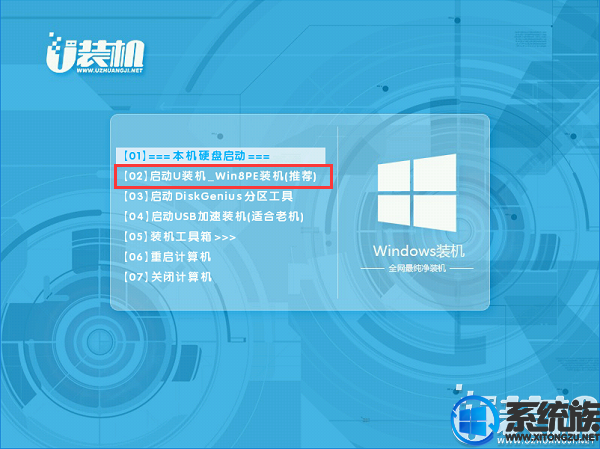
Touche de démarrage du raccourci pour ordinateur portable Toshiba P50-BT03M1 :
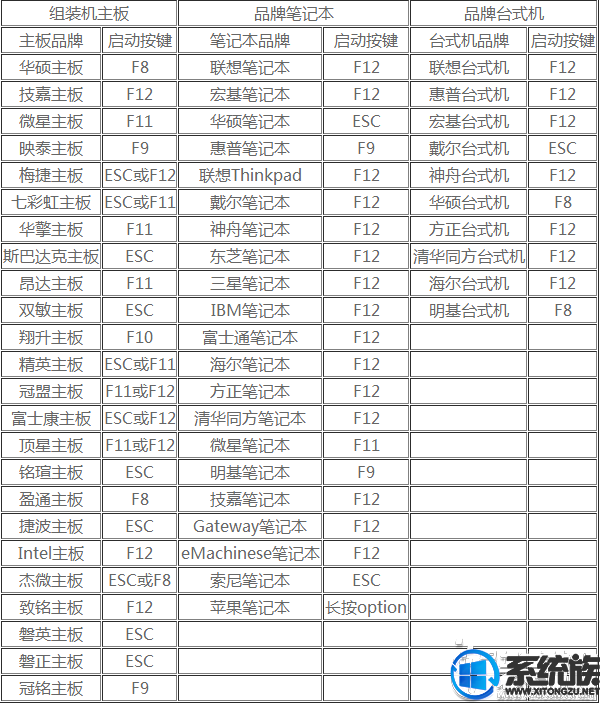
Si le disque USB n'est pas reconnu ou ne peut pas être démarré, veuillez consulter le didacticiel de démarrage du disque U sur les paramètres du BIOS (veuillez trouver votre propre type de machine) :
3 Si vous avez besoin de partitionner, veuillez ouvrir l'outil de partition DiskGenius sur le bureau.
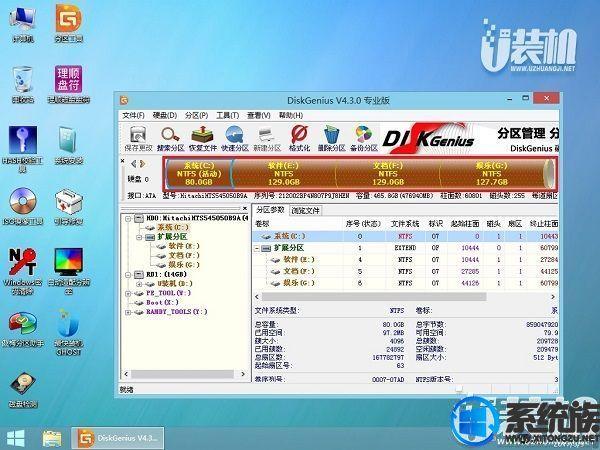
Si aucune partition n'est requise, veuillez cliquer sur le programme d'installation du bureau U pour l'installation la plus rapide, sélectionnez l'image win7 dans l'outil d'installation du programme d'installation u et installez-la dans le lecteur c, cliquez sur OK, comme indiqué dans l'image :
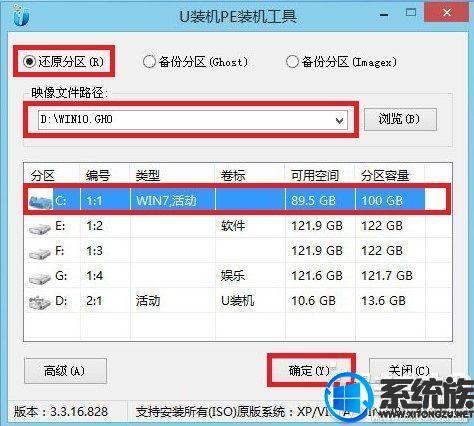
4. Cliquez sur OK dans la boîte de rappel de restauration, comme indiqué sur l'image :

5. Ensuite, l'ordinateur sera automatiquement restauré et réinstallé, et les actions suivantes seront terminées automatiquement sans aucune autre opération, comme indiqué sur l'image :
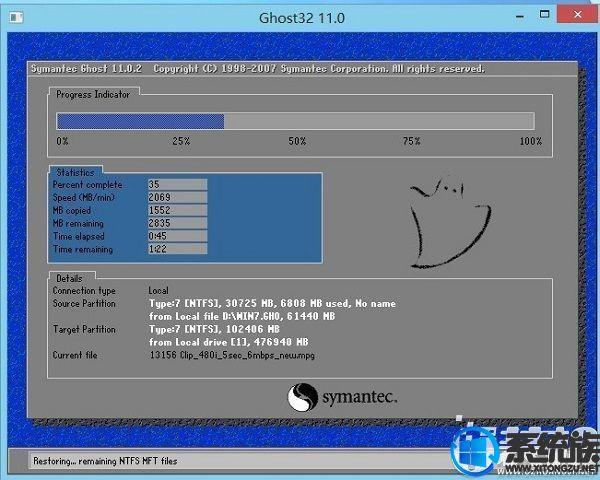
Attendez que la barre de progression termine la lecture. Si l'ordinateur ne redémarre pas automatiquement (ou est bloqué à la fin). la dernière opération), il suffit de le redémarrer manuellement.
6. Une fois l'installation du programme terminée, effectuez les réglages du système. Une fois les réglages terminés, vous pouvez utiliser le système win7. Comme le montre l'image :

Je voudrais partager avec vous les étapes pour réinstaller le système WIN 7 sur l'ordinateur portable Toshiba P50-BT03M1. Toute personne souhaitant réinstaller le système WIN 7 sur Toshiba P50-. Amis du carnet BT03M1, vous pouvez vous référer à la méthode de fonctionnement ci-dessus de l'éditeur pour réinstaller le système. Pendant le processus de réinstallation, assurez-vous d'empêcher toute altération du disque USB pour éviter toute panne. J'espère que ce tutoriel sera utile à tout le monde. Si vous souhaitez en savoir plus sur les tutoriels d'installation ou d'autres tutoriels, continuez à suivre notre famille de systèmes.
Ce qui précède est le contenu détaillé de. pour plus d'informations, suivez d'autres articles connexes sur le site Web de PHP en chinois!
 Pourquoi l'ordinateur redémarre-t-il automatiquement ?
Pourquoi l'ordinateur redémarre-t-il automatiquement ?
 Introduction aux touches de raccourci de capture d'écran dans le système Windows 7
Introduction aux touches de raccourci de capture d'écran dans le système Windows 7
 Solution au problème selon lequel le système Win7 ne peut pas démarrer
Solution au problème selon lequel le système Win7 ne peut pas démarrer
 Comment réparer le système Win7 s'il est endommagé et ne peut pas être démarré
Comment réparer le système Win7 s'il est endommagé et ne peut pas être démarré
 Solution à l'absence de son dans le système Win7
Solution à l'absence de son dans le système Win7
 Processus détaillé de mise à niveau du système Win7 vers le système Win10
Processus détaillé de mise à niveau du système Win7 vers le système Win10
 Le processus spécifique de connexion au wifi dans le système win7
Le processus spécifique de connexion au wifi dans le système win7
 Comment définir la police Dreamweaver
Comment définir la police Dreamweaver
 Comment résoudre l'attente d'un appareil
Comment résoudre l'attente d'un appareil